विज्ञापन
हम अपने साथ बहुत सारे डिजिटल सामान ले जाते हैं, इसका अधिकांश हिस्सा हमारे स्मार्टफोन में होता है। जब आपके पुराने फोन को बदलने का समय आता है, तो आपको अपने संपर्क, चित्र और यहां तक कि सॉफ्टवेयर को नए डिवाइस पर माइग्रेट करना होगा।
सौभाग्य से यह एक आसान, अगर समय लेने वाला कार्य है। पुराने आईफोन से नए आईफोन में जाना एक हवा है, लेकिन एंड्रॉइड से आईफोन पर जाना अब पहले की तुलना में काफी आसान है।
निम्नलिखित सलाह iPad और Android टैबलेट उपकरणों पर भी लागू होती है। यदि आप iOS से Android पर स्विच करना चाहते हैं तो हमारे पास इसके लिए एक मार्गदर्शक भी है Google iOS से Android पर स्विच करना आसान बनाता हैGoogle ने Android पर स्विच करके Apple पारिस्थितिकी तंत्र के चंगुल से बचना बहुत आसान बना दिया। और दोनों के बीच स्विच करना आसान बनाना केवल उपभोक्ताओं के लिए अच्छी बात हो सकती है। अधिक पढ़ें .
iPhone से iPhone: यह कैसे काम करता है
यदि आप एक पुराने Apple डिवाइस को नए के साथ बदल रहे हैं, तो यह प्रक्रिया दर्द रहित है। यदि आप Android से जा रहे हैं, तो आप सीधे इस लेख के अगले भाग पर जा सकते हैं।

हम आपके मौजूदा डिवाइस का बैकअप बनाने के लिए iTunes का उपयोग कर रहे हैं, जिसे बाद में सीधे आपके नए iPhone में कॉपी किया जा सकता है। जब आप समाप्त कर लेते हैं, तब तक आपका नया फ़ोन आपके पुराने फ़ोन से मिलता-जुलता होगा, भले ही आप इस समय किसी बड़े (या छोटे) मॉडल का चयन कर रहे हों।
ये निर्देश समान हैं चाहे आप मैक या विंडोज पीसी का उपयोग कर रहे हों। यदि आप विंडोज का उपयोग कर रहे हैं तो आपको इसकी आवश्यकता होगी आईट्यून्स डाउनलोड और इंस्टॉल करें अगर आपको यह पहले से नहीं मिला है।
1. अपने पुराने iPhone वापस
बस अपने प्लग पुराना iPhone iTunes में फिर विंडो के ऊपरी-बाएँ कोने में डिवाइस आइकन पर क्लिक करें। उस उपकरण को चुनें जिससे आप सूची से पलायन कर रहे हैं।
क्लिक करें बैकअप पर सारांश पृष्ठ जो दिखता है और संकेतों का पालन करता है। आपसे पूछा जा सकता है कि आप खरीदारी को स्थानांतरित करना चाहते हैं या नहीं और अपने ऐप्स का बैकअप लेना चाहते हैं - दोनों एक अच्छा विचार हैं।

सुनिश्चित करें कि आपके पास क्लिक करके बैकअप पूरा करने के लिए पर्याप्त स्थान है Apple> इस मैक के बारे में> भंडारण स्क्रीन के शीर्ष पर। आईट्यून्स आपको बताएगा कि आपके डिवाइस का आकार क्या है, जिसमें आपके पास उपलब्ध खाली स्थान की मात्रा भी शामिल है - बस कुल क्षमता से मुक्त स्थान को निकालने के लिए, आपको कितनी जगह की जरूरत है।

अपना पुराना फोन खो दिया? यदि आपके पास एक पुराना फोन नहीं है, जिसमें से बैकअप के लिए, सभी खो नहीं सकते हैं। पहले जांचें कि क्या आपके पास आईट्यून्स लॉन्च करके, फिर शीर्षक करने के लिए कोई पुराना डिवाइस बैकअप उपलब्ध है प्राथमिकताएँ> उपकरण.
यदि आपके पास कोई पुराना iTunes बैकअप है, तो उन्हें तारीख के साथ यहां सूचीबद्ध किया जाएगा। आपको यह तय करना होगा कि बैकअप आपके लिए उपयोगी है या नहीं। यदि आपने iCloud का समर्थन किया है, तो आप अगले चरण में iCloud से पुनर्स्थापित करना चुन सकते हैं।
2. सक्रिय करें और अपने नए iPhone को पुनर्स्थापित करें
एक बार आपके पुराने डिवाइस का बैकअप लेने के बाद, अपने नए iPhone को खोलें और इसे अपने कंप्यूटर से कनेक्ट करें। ITunes लॉन्च करें और आपको अपने नए iPhone के साथ शुरुआत करने के लिए आमंत्रित करते हुए एक स्वागत योग्य नोटिस के साथ स्वागत किया जाना चाहिए।
जब संकेत दिया जाए, तो चुनें बैकअप बहाल. आपको डिवाइस नाम के आधार पर हाल ही में बैकअप चुनने के लिए आमंत्रित किया जाएगा और जब बैकअप बनाया गया था। मारो पुनर्स्थापित और आपके डेटा के स्थानांतरित होने की प्रतीक्षा करें - इसमें कुछ समय लग सकता है, इसलिए आप कॉफी या कुछ बनाना चाह सकते हैं।
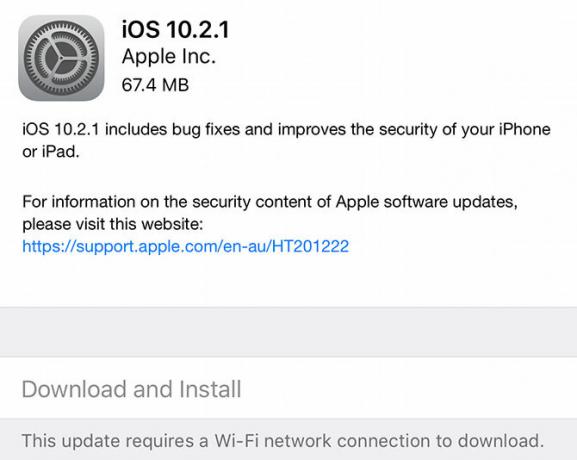
ध्यान दें: यदि आपको बताया जाता है कि आपके डिवाइस का सॉफ्टवेयर पुराना है, तो आपको चुनने की आवश्यकता होगी नए आईफोन की तरह तैयार करे बजाय। की ओर जाना सेटिंग्स> सामान्य> सॉफ्टवेयर अपडेट, iOS के वर्तमान नए संस्करण के लिए अपडेट करें, फिर अपने डिवाइस को फिर से मिटा दें सेटिंग्स> सामान्य> रीसेट> सभी सामग्री और सेटिंग्स मिटाएं. अंत में iTunes को फिर से कनेक्ट करें और चुनें बैकअप बहाल फिर।
आप भी चुन सकते हैं ICloud बैकअप से पुनर्स्थापित करें फोन पर ही। यदि आपको स्थानीय बैकअप नहीं मिला है और आपके पास iCloud बैकअप सक्षम है, तो यह आपकी सबसे अच्छी शर्त है (लेकिन वास्तव में इसमें थोड़ा समय लग सकता है)।
3. अपने नए iPhone का उपयोग करना शुरू करें
एक बार जब आपका बैकअप बहाल हो जाता है तो आपके iPhone को बहुत परिचित दिखना चाहिए, हालांकि चीजें आपके द्वारा छोड़े जाने के तरीके से काफी भिन्न नहीं हो सकती हैं। कुछ ऐप्स को अभी भी डाउनलोड करने की आवश्यकता हो सकती है, और आपको कुछ खातों के लिए लॉगिन विवरण प्रदान करने की आवश्यकता होगी। यह विशेष रूप से सच है जब दो-कारक प्रमाणीकरण का उपयोग करने वाली सेवाओं की बात आती है, क्योंकि ऐप-विशिष्ट पासवर्ड केवल एक बार उपयोग किए जा सकते हैं।
एक नया iphone मिला, लेकिन अपने पुराने फोन से मेरे डेटा को स्थानांतरित नहीं कर सकता नई मैकबुक में केवल टाइप सी पोर्ट्स ज़ज़ है #पहले दुनिया की समस्याओं
- एलिसा वर्गारा (@AlyssaJayneVee) 19 मार्च 2017
अब आप इसका पता लगाने के लिए तैयार हैं आपके डिवाइस की नई विशेषताएं आईफोन 7 और आईफोन 7 प्लस के बारे में सब कुछ आपको जानना चाहिएकोई हेडफोन पोर्ट, पानी और धूल प्रतिरोध, और एप्पल का सबसे अच्छा कैमरा अभी तक - यह iPhone 7 है। अधिक पढ़ें .
Android to iPhone: आपके पास विकल्प हैं
यदि आप एंड्रॉइड डिवाइस से iOS पर स्विच कर रहे हैं, तो आपके पुराने स्मार्टफोन के डेटा को ट्रांसफर करना काफी आसान है क्योंकि Apple ने एक ऐप पेश किया है जो प्रक्रिया को स्वचालित करता है। डाउनलोड करें IOS पर जाएं अपने पुराने Android डिवाइस पर Google Play से ऐप करें, फिर अपने डेटा को वायरलेस तरीके से स्थानांतरित करें।
ध्यान दें: चूंकि इस प्रक्रिया में कुछ समय लग सकता है, यह सुनिश्चित करने के लायक है कि हस्तांतरण पूरा होने के दौरान दोनों डिवाइस एक शक्ति स्रोत से जुड़े हैं।
1. अपने Android डिवाइस तैयार करें
डाउनलोड और इंस्टॉल करें IOS पर जाएं आपके पुराने एंड्रॉइड डिवाइस पर ऐप, यह एंड्रॉइड 4.0 या बाद में चलने वाले सभी फोन और टैबलेट के साथ काम करता है। इसके साथ आप संपर्क, संदेश इतिहास, फ़ोटो और वीडियो, बुकमार्क, ईमेल खाते, कैलेंडर और कुछ मुफ्त एप्लिकेशन स्थानांतरित कर सकते हैं।

लॉन्च करें IOS पर जाएं प्रक्रिया शुरू करने के लिए एक बार ऐप इंस्टॉल करें।
2. हस्तांतरण के लिए डेटा चुनें
अपने नए iPhone को चालू करें और "एप्लिकेशन और डेटा" स्क्रीन पर आने तक सेटअप प्रक्रिया का पालन करें। यदि आपने गलती से यह बिंदु पार कर लिया है, तो आपको अपने फ़ोन को फ़ैक्टरी सेटिंग में रीसेट करना होगा सेटिंग्स> सामान्य> रीसेट> सभी सामग्री और सेटिंग्स मिटाएं और फिर से शुरू करें।
चुनना Android से डेटा ले जाएँ विकल्प, और हिट जारी रखें जब तक आप 10-अंकीय संख्यात्मक कोड नहीं देखते। अपने पुराने Android डिवाइस पर इस कोड को दर्ज करें और हिट करें जारी रखें. इस बिंदु पर आपका आईफोन एक एड-हॉक प्राइवेट वायरलेस नेटवर्क बनाएगा, जिसे डेटा कॉपी करने के लिए आपका एंड्रॉइड डिवाइस कनेक्ट करेगा।
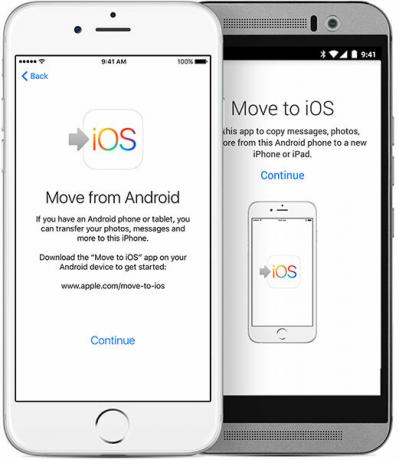
एक बार दोनों डिवाइस कनेक्ट होने के बाद, आपको यह चुनने के लिए कहा जाएगा कि आप कौन सा डेटा ट्रांसफर करना चाहते हैं। अपना चयन करें और हिट करें आगे और स्थानांतरण शुरू हो जाएगा।
3. अपने नए iPhone का उपयोग करना शुरू करें
एक बार स्थानांतरण पूरा हो जाने पर, आप अपने Apple ID में लॉग इन करके और ईमेल पासवर्ड जैसे विवरणों की पुष्टि करके अपने iOS डिवाइस को सेट कर सकते हैं। आपके डेटा को फ़ोटो, संपर्क और संदेश जैसे सही एप्लिकेशन में सॉर्ट किया जाना चाहिए।
ट्वीटर-इन-चीफ ट्रम्प नवीनतम Android से iPhone पर स्विच करने के लिए https://t.co/aYSc6neiTIpic.twitter.com/hGbxtvnwnp
- BGR.com (@BGR) २० मार्च २०१,
दुर्भाग्य से आपके एप्लिकेशन कॉपी नहीं किए गए हैं, और आपको उन अनुप्रयोगों के लिए वैकल्पिक iOS सॉफ़्टवेयर खोजने की आवश्यकता होगी जो आप Android पर उपयोग कर रहे थे। भाग्यवश Google के पास संपूर्ण ऐप्स हैं 10 कम ज्ञात Google iPhone ऐप्स जिनका आपको उपयोग करना चाहिएआपके iPhone के लिए आवश्यक Google ऐप्स हैं, और कम ज्ञात Google ऐप्स हैं जो आश्चर्यजनक लाभ लाते हैं। अधिक पढ़ें यह उनकी सेवाओं के साथ बहुत अच्छा काम करता है, इसलिए उन्हें खोजने के लिए ऐप स्टोर पर जाएं।
क्लाउड का उपयोग करने पर भी विचार करें
यदि आप iPhone से iPhone पर जा रहे हैं, तो कोई कारण नहीं है कि आप फुलप्रूफ आइट्यून्स बैकअप विधि का उपयोग करके डेटा ट्रांसफर न करें। लेकिन अगर आप Android या कहीं और से आ रहे हैं, तो आपको सब कुछ स्थानांतरित करने की आवश्यकता नहीं हो सकती है। यदि आप अपनी कंप्यूटिंग आदतों के लिए पहले से ही क्लाउड का उपयोग कर रहे हैं, तो आप केवल "नए सिरे से शुरू" करने के लिए संतुष्ट हो सकते हैं।
हो सकता है कि आप पहले से ही अपने मीडिया को Google फ़ोटो के साथ व्यवस्थित कर रहे हों? iOS संस्करण स्वतंत्र भी है। हम में से अधिकांश एक का उपयोग करते हैं एवरनोट या वननोट जैसी नोट लेने वाली सेवा एवरनोट बनाम OneNote: कौन सा नोट लेना ऐप आपके लिए सही है?एवरनोट और वननोट अद्भुत नोट लेने वाले ऐप हैं। दोनों के बीच चुनना मुश्किल है। हमने आपको चुनने में मदद करने के लिए इंटरफ़ेस से लेकर नोट संगठन तक सभी की तुलना की। क्या आप के लिए सबसे अच्छा काम करेगा? अधिक पढ़ें , जो प्लेटफ़ॉर्म-अज्ञेयवादी हैं। यहां तक कि आप अपने Google खाते में नोट समन्वयित भी कर सकते हैं और Apple के अपने नोट्स ऐप का उपयोग करें क्या आपको iOS और OS X के लिए Apple के नोट्स का उपयोग करना चाहिए?रिलीज़ होने के बाद पहली बार, OS X और iOS दोनों के लिए Apple नोट्स विचार करने लायक हो सकते हैं। अधिक पढ़ें उन्हें संपादित करने और उन तक पहुंचने के लिए।
आपके Google संपर्कों, Chrome जैसे तृतीय पक्ष ब्राउज़र में संग्रहीत बुकमार्क या फेसबुक मैसेंजर या व्हाट्सएप में संदेश इतिहास के लिए भी यही सच है। यह संभव है कि आप ऐसा न करें चाहते हैं सेवा Apple के बंद पारिस्थितिकी तंत्र पर सब कुछ स्विच करें Apple बनाम Android: पारिस्थितिकी तंत्र खरीदें, गैजेट नहींआप अपने एंड्रॉइड फोन से प्यार करते हैं और टैबलेट खरीदना चाहते हैं। हर कोई आपको बताता है कि iPad सबसे अच्छा टैबलेट है, और यह वास्तव में सबसे अच्छा है; लेकिन आपको अभी भी एक Android टैबलेट खरीदना चाहिए। अधिक पढ़ें , खासकर यदि आप अभी भी एक एंड्रॉइड टैबलेट, क्रोमबुक का उपयोग कर रहे हैं, या अभी तक डिवाइस के लिए तैयार नहीं हैं।
क्या आपने अभी नया आईफोन खरीदा है? क्या आपने Android से स्विच किया? क्या प्रक्रिया आपके लिए दर्द रहित थी?
टिम एक स्वतंत्र लेखक हैं जो ऑस्ट्रेलिया के मेलबर्न में रहते हैं। आप उसे ट्विटर पर फ़ॉलो कर सकते हैं।


